Hướng dẫn sử dụng Apple Watch
- Chào mừng
- Tính năng mới
-
- Các ứng dụng trên Apple Watch
- Mở ứng dụng
- Nói thời gian
- Biểu tượng trạng thái
- Xem và phản hồi các thông báo
- Nhanh chóng tắt tiếng thông báo bằng cử chỉ
- Tắt tiếng thông báo trong thời gian dài
- Xem các tiện ích trong Ngăn xếp thông minh
- Sử dụng cử chỉ chạm hai lần cho các tác vụ phổ biến
- Sử dụng nút Tác vụ
- Nhập văn bản
- Chạy bộ với Apple Watch
-
- Báo thức
- Sách nói
- Ôxi trong máu
- Máy tính
- Lịch
- Điều khiển camera
- ECG
- Thuốc
- Memoji
- Nhận dạng nhạc
- News
- Đang phát
- Điều khiển từ xa
- Phím tắt
- Còi báo
- Chứng khoán
- Bấm giờ
- Thủy triều
- Hẹn giờ
- Sử dụng ứng dụng Mẹo
- Dịch thuật
- Sinh hiệu
- Ghi âm
- Bộ đàm
- Giờ quốc tế
- Bản quyền và nhãn hiệu
Kiểm tra tình trạng pin và mức sử dụng trên Apple Watch
Bạn có thể theo dõi pin của Apple Watch theo một số cách: kiểm tra mức pin hiện tại, xem lịch sử sử dụng và thói quen sạc, cũng như đánh giá tình trạng pin tổng thể. Thông tin này giúp bạn tìm hiểu hiệu năng của pin và thực hiện các điều chỉnh để kéo dài thời lượng pin.
Kiểm tra mức pin của Apple Watch và phụ kiện
Nhấn nút sườn để mở Trung tâm điều khiển và xem phần trăm pin.
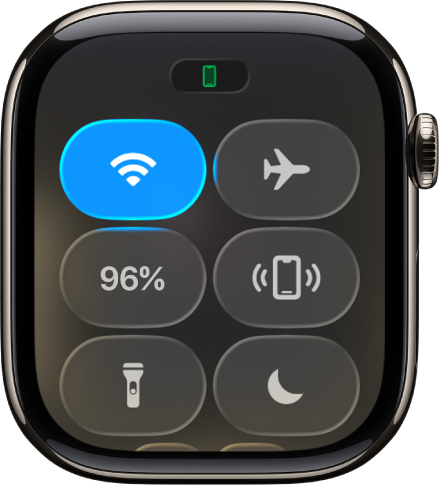
Để xem mức pin của bất kỳ phụ kiện nào được kết nối bằng Bluetooth, ví dụ như AirPods, hãy chạm vào phần trăm pin, sau đó xoay Digital Crown.
Xem mức pin trên mặt đồng hồ
Để kiểm tra mức pin nhanh chóng, hãy thêm tổ hợp pin vào mặt đồng hồ.

Kiểm tra thời gian kể từ lần sạc gần đây nhất
Đi tới ứng dụng Cài đặt
 trên Apple Watch của bạn.
trên Apple Watch của bạn.Chạm vào Pin.
Màn hình Pin hiển thị phần trăm pin còn lại, một biểu đồ chi tiết về lịch sử sạc pin gần đây và thông tin về thời điểm pin được sạc gần đây nhất.
Kiểm tra tình trạng pin
Bạn có thể tìm hiểu về dung lượng của pin Apple Watch so với khi pin còn mới.
Đi tới ứng dụng Cài đặt
 trên Apple Watch của bạn.
trên Apple Watch của bạn.Chạm vào Pin, sau đó chạm vào Tình trạng pin.
Apple Watch cảnh báo bạn khi dung lượng pin bị giảm đáng kể, cho phép bạn kiểm tra các tùy chọn dịch vụ.